Pytanie
Problem: Jak utworzyć i używać dysku resetowania hasła w systemie Windows 10?
Mam wiele różnych kont, w tym media społecznościowe, konta e-mail, różne blogi online i witryny zakupów itp. Problem w tym, że często zapominam hasła. Tak, próbowałem gdzieś wpisać, ale czasami muszę zmienić hasło, a potem zapomnieć je zapisać. Problem. Trochę boję się zapomnieć hasła do mojego konta Windows, ale słyszałem, że istnieje sposób na jego zresetowanie, prawda? Daj mi znać, czy jest to możliwe?
Rozwiązany Odpowiedź
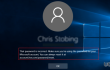
Spróbuj sobie wyobrazić, jak byś się czuł, gdyby Twój komputer z systemem Windows 10 został zablokowany, ponieważ zapomniałeś hasła do konta Microsoft? Albo np. zapomniałeś wyłączyć Caps Lock lub włączyć Num Lock, dlatego wielokrotnie wpisałeś złe hasło i przekroczyłeś dopuszczalną liczbę prób? Teraz widzisz "Wspomniane konto jest obecnie zablokowane i nie można się na nim zalogować” powiadomienie na ekranie logowania i nie możesz zrobić nic innego poza ponownym uruchomieniem systemu, co prowadzi do niczego poza tym samym ekranem logowania? Ten scenariusz zwykle ma miejsce na komputerach należących do domeny, a kontroler domeny zmodyfikował zasady progu blokady konta. ALE komputery PC należące do domen. Zazwyczaj komputery służbowe są częścią domeny, więc blokowanie komputera służbowego jest najgorszym doświadczeniem w historii, zwłaszcza gdy nie można osiągnąć kontrolera odpowiedzialnego za konfigurację progu blokady konta wkrótce.
W takim przypadku specjaliści wsparcia technicznego często zalecają drastyczną metodę, jaką jest formatowanie systemu operacyjnego Windows. Istnieje jednak znacznie lepsze rozwiązanie — aby uniemożliwić Microsoftowi zablokowanie Twojego konta poprzez utworzenie Dysk resetowania hasła. Podejmując ten środek ostrożności, będziesz mógł czuć się bezpiecznie przez cały czas, ponieważ zawsze będziesz mieć swoje hasło pod ręką. Aby odzyskać hasło logowania do systemu Windows 10, musisz mieć dysk USB lub kartę SD. Gdy będziesz gotowy, oto, co musisz zrobić:
- Podłącz dysk USB lub kartę SD do komputera i naciśnij Wygraj klawisz + S.
- Rodzaj Konta użytkowników i kliknij wyniki wyszukiwania.
- Wybierać Utwórz dysk resetowania hasła i naciśnij Następny.
- Otwórz menu rozwijane i wybierz USB lub SD, którego będziesz używać do przechowywania resetowania hasła.
- naciskać Następny i poczekaj, aż proces jest wykonywany.
- Kliknij Skończyć i upewnij się, że przechowujesz kartę USB lub SD w bezpiecznym miejscu.
Jeśli zapomnisz hasła i zablokowałeś konto systemu Windows, znajdź kartę USB lub SD, na której przechowywany jest plik resetowania hasła, i podłącz ją do komputera. Następnie wykonaj następujące kroki:
- Wybierać Zresetuj hasło i kliknij Następny.
- Otwórz menu rozwijane i wybierz urządzenie, na którym przechowywany jest plik resetowania hasła.
- Kliknij Następny i wpisz nowe hasło.
- Następnie powtórz swoje nowe hasło i wskazówkę, która może pomóc Ci je zapamiętać na wypadek, gdybyś znowu je zapomniał.
- Kliknij Skończyć i to wszystko! Nie będziesz mógł pomyślnie zalogować się na swoje konto Windows.
UWAGA: nie zapomnij utworzyć dysku resetowania hasła za każdym razem, gdy zmieniasz hasło do konta Windows.
Automatyczne odzyskiwanie plików i innych komponentów systemu
Aby odzyskać swoje pliki i inne komponenty systemu, możesz skorzystać z bezpłatnych przewodników opracowanych przez ekspertów z ugetfix.com. Jeśli jednak uważasz, że nie masz wystarczającego doświadczenia, aby samodzielnie wdrożyć cały proces odzyskiwania, zalecamy skorzystanie z poniższych rozwiązań odzyskiwania. Przetestowaliśmy każdy z tych programów i ich skuteczność dla Ciebie, więc wszystko, co musisz zrobić, to pozwolić tym narzędziom wykonać całą pracę.
Oferta
Zrób to teraz!
Ściągnijoprogramowanie do odzyskiwaniaSzczęście
Gwarancja
Zrób to teraz!
Ściągnijoprogramowanie do odzyskiwaniaSzczęście
Gwarancja
Jeśli masz problemy związane z Reimage, możesz skontaktować się z naszymi ekspertami technicznymi i poprosić ich o pomoc. Im więcej szczegółów podasz, tym lepsze rozwiązanie dostarczą.
Ten opatentowany proces naprawy wykorzystuje bazę danych zawierającą 25 milionów komponentów, które mogą zastąpić każdy uszkodzony lub brakujący plik na komputerze użytkownika.
Aby naprawić uszkodzony system, musisz zakupić licencjonowaną wersję Reimage narzędzie do usuwania złośliwego oprogramowania.

Uzyskaj dostęp do treści wideo z ograniczeniami geograficznymi za pomocą VPN
Prywatny dostęp do Internetu to VPN, który może uniemożliwić dostawcom usług internetowych, rząd, a stronom trzecim od śledzenia Twojej sieci i pozwalają zachować całkowitą anonimowość. Oprogramowanie zapewnia dedykowane serwery do torrentowania i przesyłania strumieniowego, zapewniając optymalną wydajność i nie spowalniając działania. Możesz także ominąć ograniczenia geograficzne i przeglądać takie usługi, jak Netflix, BBC, Disney+ i inne popularne usługi przesyłania strumieniowego bez ograniczeń, niezależnie od tego, gdzie się znajdujesz.
Nie płać autorom oprogramowania ransomware – skorzystaj z alternatywnych opcji odzyskiwania danych
Ataki złośliwego oprogramowania, zwłaszcza ransomware, są zdecydowanie największym zagrożeniem dla Twoich zdjęć, filmów, plików służbowych lub szkolnych. Ponieważ cyberprzestępcy używają solidnego algorytmu szyfrowania do blokowania danych, nie można go już używać, dopóki nie zostanie zapłacony okup w bitcoinach. Zamiast płacić hakerom, powinieneś najpierw spróbować użyć alternatywy powrót do zdrowia metody, które mogą pomóc w odzyskaniu przynajmniej części utraconych danych. W przeciwnym razie możesz również stracić pieniądze wraz z plikami. Jedno z najlepszych narzędzi, które może przywrócić przynajmniej część zaszyfrowanych plików – Odzyskiwanie danych Pro.